小伙伴在第一次接触电脑的时候是不是特别开心,因为是第一次接触电脑,在使用电脑的过程中遇到很多不懂的问题,例如win10任务栏怎么设置教程都不会,下面小编就给大家带来win10任务栏怎么设置教程.
小伙伴在第一次接触电脑的时候是不是特别开心,因为是第一次接触电脑,在使用电脑的过程中遇到很多不懂的问题,例如win10任务栏怎么设置教程都不会,下面小编就给大家带来win10任务栏怎么设置教程 。
1.首先右键点击任务栏, 选择任务栏设置 。

文章插图
【win10任务栏恢复默认设置 win10任务栏调整教程】 2.接着在任务栏对话框中选择最下端的任务栏 。

文章插图
3.接着根据需要打开或者关闭不同的任务栏功能, 然后再根据需要调整任务栏的停靠方向 。

文章插图
4.接着还可以对进行设置合并任务栏按钮 。
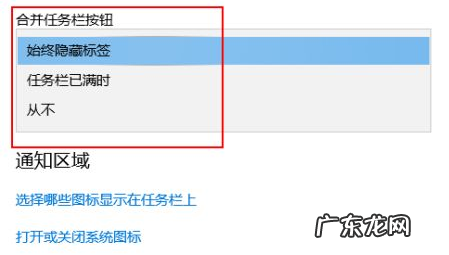
文章插图
以上就是win10任务栏调整教程, 希望能帮助到大家 。
- u盘重装win10系统步骤 如何重装win10系统教程
- win10怎么更新驱动显卡 win10怎么升级系统版本
- 电脑重装系统win10 重装电脑win10系统详细步骤教程
- win10怎么停止更新系统 教大家win10怎么关闭自动更新系统更新
- win10进入安全模式失败 win10安全模式怎么进入的步骤教程
- 大白菜u盘装win10教程 win10怎么重装系统的步骤教程
- 新手如何重装win10系统 轻松学会win10重装系统教程
- win10按f8无法安全模式 教你win10怎么进入安全模式
- 无u盘重装系统win10 win10u盘重装系统教程图文演示
- 怎么看电脑是否设置定时关机 教你windows10定时关机设置方法
特别声明:本站内容均来自网友提供或互联网,仅供参考,请勿用于商业和其他非法用途。如果侵犯了您的权益请与我们联系,我们将在24小时内删除。
